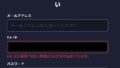- フォーマット形式は正しい。
- USBメモリは新しい。
- 指定フォルダ名も間違っていない(何度も英語のつづりを確認した、きちんと半角)。
- 余分なデータ(目的以外の他のデータ)は一切入っていない。全部消してある。
※解凍前のファイルも消してある。 - フォルダはUSBメモリの一番上の階層にある。
- 指定のファイル形式、ファイルサイズ、サンプリング周波数やビットレート通りにやっている。
それなのに、メモリが一覧に出てこない!
ここでは、PS4でデータをインポートまたはエクスポートしようとして、データを入れたUSBメモリ、またはデータを入れたいUSBメモリを差したものの、
「どのUSBストレージ機器を使いますか」と聞かれるところで、肝心のUSBメモリの名前が全く出てこない場合の解決方法がわかります。
先に端的にいうと「接触不良」を疑ってみてください。
もう一度抜き差しする、強く押し込んでみる
PS4のUSBポートは、少しくぼんだ場所にあるので、メモリが奥まで入っていない可能性があります。
もう一度抜き差ししたり、少し強く押し込んでみたりしてうまくいくか試してみてください。
他のUSBポートを試す

差したUSBポートが故障しているかもしれませんので、別のUSBポートで試してみてください。
ちなみにPro(CUH-7000シリーズ)は背面にもUSBポートがあります。
別のUSBメモリで試してみる
使っているUSBメモリの調子がよくない可能性がありますので、あれば別のUSBメモリを使ってみてください。
USB延長ケーブルを使う
※画像はUSB3.0延長ケーブルの例。
【PR】※画像を押すと楽天市場に移動します。
特にメモリ自体に厚みがあるせいで奥まで差し込めない場合はUSB延長ケーブルがおすすめです。
100円ショップで売っています。(店によっては置いていないところもあります)
端子やポートが汚れている
USBメモリの端子、またはUSBポートが汚れている場合も接触不良が起きます。
汚れは接点復活剤で取る方法がおすすめです。
接点復活剤の例:呉工業KURE(クレ)「接点復活スプレー」(220ml)
【PR】画像を押すと楽天の商品紹介ページに移動します
接点復活剤を小さめの綿棒につけて中の端子を軽く擦ります。
綿棒が入らない場合は、ペンチなどで潰して平たくするか、何重かに折り曲げたコピー用紙をしっかり濡らして入れたり出したりを繰り返す方法があります。
掃除したUSBメモリを抜き差しすることでポートの接触不良改善も期待できます。(行う場合は、事前にPS4の電源を切っておいてください。)
スプレーではなく、ハケで塗るタイプの接点復活剤もあります。
【PR】楽天市場 ガリ取りくん GTR-L30 接点復活剤 液体タイプ ガリトリクン がりとりくん ガリ取り君
※ハケ付きです。
【PR】※画像を押すと楽天市場に移動します。
接点復活剤は、ホームセンター、家電量販店などで売っています。
(工具用品コーナー、オーディオコーナーなど。店によっては置いていない場合があります)
※接点復活剤は、「無水エタノール」で代用できます。
薬局、ドラッグストアなどで売っています。

無水エタノールで掃除するときも、小さい綿棒に染みこませて端子を拭きます。
ホコリ汚れも接点復活剤や無水エタノールで濡れた綿棒でくっつけるなどして取り出します。
エアダスターは逆に、さらに内部にホコリを侵入させるおそれがあるため、あまりおすすめしません。
電力不足(他にPS4接続している機器があれば全て外す)
電力不足(他に接続している機器がある場合は特に)で、PS4がUSBメモリを認識できない場合もあります。
電力不足を解消するには、他に接続している機器、たとえば
- 特殊なコントローラー(アケコン、ハンコンなど)
- オーディオ機器(ヘッドセット、スピーカーなど)
- PSVR
- 複数のコントローラー
- 外付けSSD
などを本体から外す、電源を切ることです。
再起動する(マキオンの場合は特に)

機動戦士ガンダム エクストリームバーサス マキシブーストON (マキオン) の場合、正しい手順は、電源の入っていないPS4に、USBメモリを差して、それからPS4の電源を入れる必要があります。
PS4もしくはゲームを起動した後でUSBメモリを差してもマキオンの場合は認識をしません。
ですので、USBメモリを差したら、一度PS4の再起動をして、それからマキオンを起動しましょう。
PS4の設定からフォーマット後、スマホかPCでフォルダ作成する
PS4の設定からUSBメモリのフォーマットができます。
- 1PS4にUSBメモリを差したら、PS4の電源を入れます。
そしてホーム画面の「設定」を選びます。 - 2「周辺機器」を選びます。
- 3「USBストレージ機器」を選びます。
- 4現在差しているUSBメモリ名が出ますので、選びます。
- 5USBメモリの詳細画面になります。
- 6コントローラーの「OPTION」ボタンを押してください。
「OPTION」ボタン は、△ボタンと□ボタンの近く、左上あたりの小さなボタンのことです。
- 7「exFAT形式でフォーマットする」を選びます。
PS4のシステムソフトウェアが4.50より上の場合、使用できる機能です。
- 8確認画面が2回出ますので、初回「フォーマット」を選び、2回目は「はい」を選びます。
- 9フォーマットが済んだ画面が出たら「OK」を選びます。
- 10これでフォーマットは完了です。
次はスマホかPCでフォルダを作成します。
PCを持っていない場合はネットカフェなどがあります。(セキュリティに注意してください)
フォルダ作成はスマホでもできます。
スマホの場合は「USB変換アダプター」を使います。
以下の画像はUSB変換アダプターの例です。
Lightning USB 3.0 アダプタ(mini2x)
【PR】※画像を押すと楽天市場に移動します。
・充電とデータ転送が同時にできるタイプです。そのため、壁のコンセントから直接給電をする事で、500mA以内(USB3.0対応)の電力を供給できます。
↓
※商品の使い方をもっと知りたい人向け
↓
【使用後など】正しいUSBメモリの取り出し方
そのまま抜いてもおそらく大丈夫ですが(保証はしません)、不具合や故障、データ消失が気になる人は次の手順で取り出すことをおすすめします。
- 1ホーム画面の「設定」を選びます。
- 2「周辺機器」を選びます。
- 3「USBストレージ機器」を選びます。
- 4該当のUSBメモリ を選びます。
- 5メモリの詳細情報の下あたりにある「このUSBストレージ機器の使用を停止する」を選びます。
- 6[USBストレージ機器の使用を停止しました。安全に取り外せます。]と画面に表示されたら「OK」を選びます。
- 7USBメモリをPS4本体から抜きましょう。
データを解凍していない
公式サイトからスマホやPCに取り込んだデータを解凍しないまま使うと認識しません。
Windows10は標準で解凍できます。
(Windows10でzip形式ファイルを解凍する手順)
1.該当のファイルを右クリックする→「すべて展開」を選択する
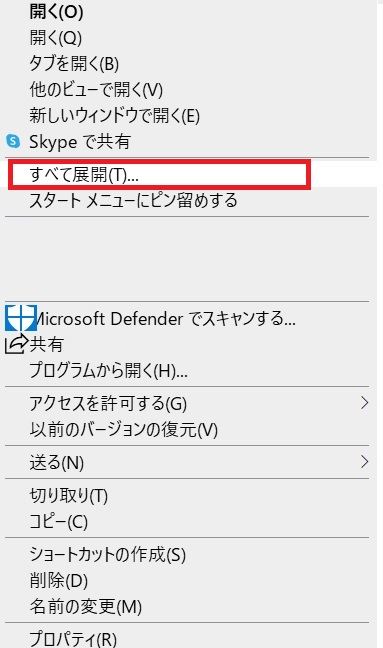
2.解凍先の場所を指定したら、
(初期に指定されている場所とは違うところに変更したい場合は「参照」を押します)
「完了時に展開されたファイルを表示する」にチェックを入れて「展開」を押します。
(展開された場所を探さないで済むのでチェックを入れることをおすすめ)
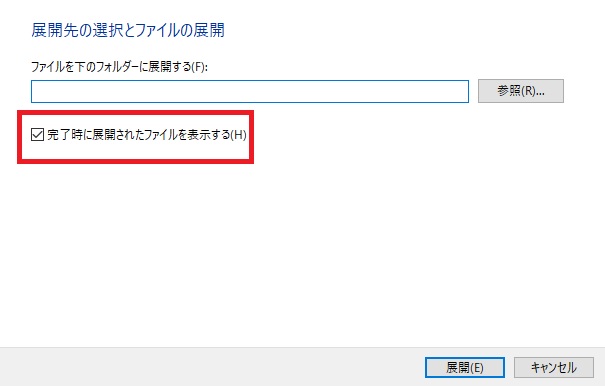
「すべて展開」がない場合
1.該当のファイルを右クリック→「プロパティ」を選びます。
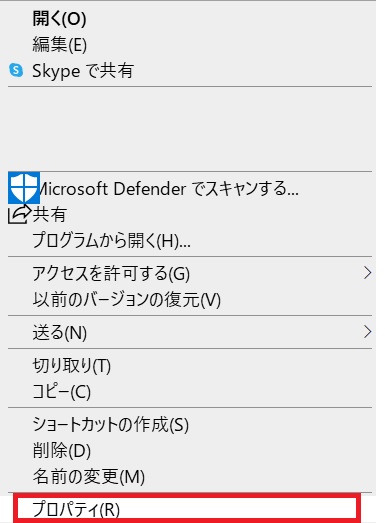
2.「全般」タブの「プログラム」にある「変更」を選びます。
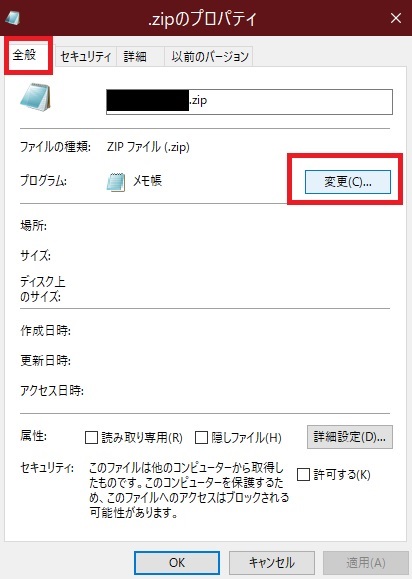
3.「ファイルを開く方法」で「エクスプローラー」を選び「OK」を押します。
※なかった場合はその他のアプリを選び、エクスプローラーを見つけます。

4.プログラムが「エクスプローラー」に変更したことを確認したら「OK」を押します。
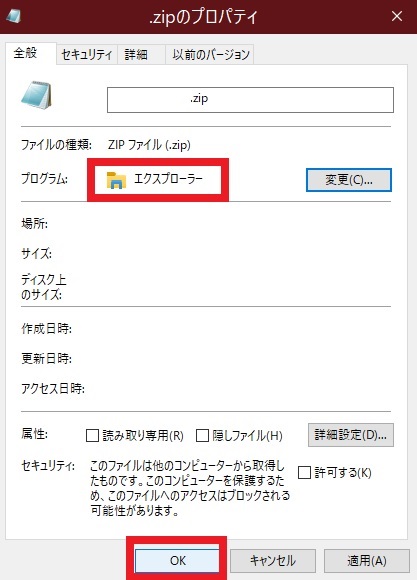
5.再び右クリックして「すべて展開」が出るか確認してください。
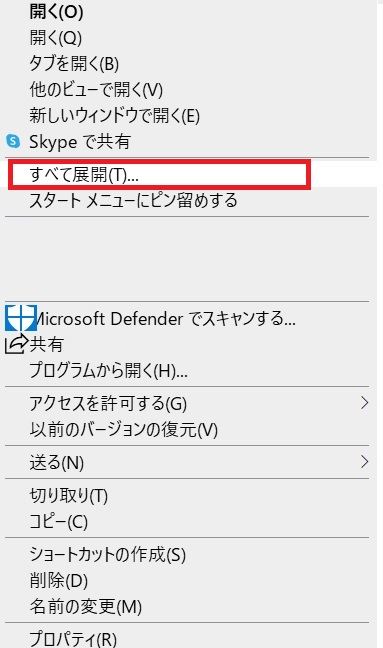












-120x68.jpg)
-120x68.jpg)